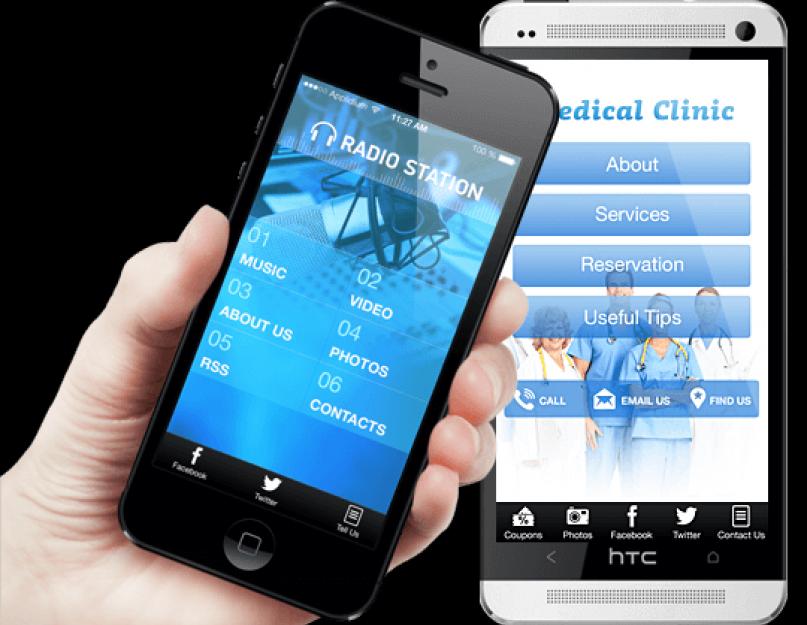Приветствую вас, уважаемые любители операционной системы Андроид (Android). В сегодняшней статье я постараюсь максимально полно осветить очень интересную тему – подборку инструментов для создания своего приложения (онлайн) для гаджетов на базе, популярной, операционной системы Android.
С развитием мобильных технологий, развивается и рынок мобильных приложений, в том числе и рынок мобильных приложений для ОС Андроид (Android) . Если раньше сделать приложение мог только продвинутый программист с толстыми очками, прошедший пять лет обучения в университете, то теперь эта возможность доступна любому желающему, причем абсолютно незнакомому с языками программирования, причем, также, не выключаясь от интернета, т.е. онлайн.
В подборке вы найдёте четыре инструмента, которые позволят вас сделать приложение - быстро и просто. Все предложенные инструменты похожи на конструкторы, вам предстоит собрать ваше первое приложение из различных готовых компонентов, создать приложение можно точно также, как вы собираете конструктор лего.
Все инструменты отбирались по следующим критериям :
- Удобство использования . Так как пользоваться таким инструментом будут, в основном, люди не знакомые с программированием и сложными элементами, то главный упор, в этой небольшой подборке, был сделан на удобство и простоту использования предложенных инструментов;
- Интуитивно понятный интерфейс . Этот пункт и условие логически вытекает из предыдущего. Помимо того, что интерфейс инструмента создания приложений для ОС Андроид (Android) должен быть простым, он еще должен быть интуитивно-понятным;
- Возможности . Чем больше различных вещей “умеет” делать инструмент – тем лучше. По сути, все представленные приложения имеют один и тот же набор инструментов, с небольшими различиями и изменениями.
Итак, пишем, начинаем делать приложение (все приложение можно создать в режиме онлайн), ниже вы можете ознакомиться с подборкой программных продуктов и выбрать для себя наиболее удобный и функциональный инструмент.
TheAppBuilder
Неплохой инструмент создания приложений. Несомненно, радует тот факт, что данным инструментом вы можете пользоваться абсолютно бесплатно. Минус в том, что данный программный продукт не поддерживает русский язык, но если вы учили в школе английский, хотя бы немного, то проблем с использованием TheAppBuilder возникнуть не должно. Из всех возможностей данного программного продукта хочется отметить следующие :
- Большой выбор шаблонов для создания вашего Андроид (Android) приложений. Если вы хотите сделать простую программку, то из предложенных вариантов шаблонов вы без труда подберете нужный;
- Возможность просматривать подробную статистику по созданному вами приложению;
- Простая и понятная публикация, созданного вами, приложения в Google Play.
AppsGeyser

Еще один хороший, качественный инструмент заслуживающий пристального внимания. Как я уже говорил выше, чтобы создать )) вам не понадобится уметь программировать под Андроид (Android), в данной программе все настолько просто, что создать приложение для своего проекта вы сможете за несколько минут, просто собрав его из частей “конструктора”. Ниже, вы можете ознакомиться с возможностями предложенного инструмента
:
- Большой архив шаблонов на различные тематики: рестораны, пиццерии, фото-студии, праздники, спорт, радио, грузоперевозки и много, много других шаблонов. Вам нужно только выбрать подходящий и начать его редактирование под свои нужды;
- Встроенные инструменты продвижения вашего нового приложения. Порой, чтобы продвинуть и раскрутить ваше новое приложение нужно потратит много сил и времени, строенные инструменты продвижения в конструкторе смогут облегчить вашу задачу;
- Возможность подключения вашей программы к рекламной сети, таким образом вы сможете зарабатывать деньги на созданных вами приложениях.
AppsMakerstore

Очень простой инструмент для создания программ для вашей операционки Андроид (Android). Основной плюс данного приложения в том, что за одни раз вы сможете создать приложение для шести различных мобильных операционных систем. Также из достоинств данного инструмента можно выделить следующие
:
- Возможность работать с конструктором в режиме онлайн;
- Есть возможность зарегистрировать бесплатный аккаунт;
- Большой архив шаблонов для вашего Android (Андроид) приложения, написать необходимое приложение сможете в два клика мышкой.
На сегодня это все. Надеюсь, что вы подобрали для себя подходящий инструмент и знаете как сделать ваше первое приложение . Также пишем свое мнение в комментариях к данному материалу.
Этот урок научит вас основам того как написать приложение для Android используя среду разработки Android Studio. Устройства Андроид становятся всё более распространенными, спрос на новые приложение все время только увеличивается. Android Studio бесплатная, простая в использовании среда разработки.
Для этого урока лучше всего, если у вас есть хотя бы поверхностные знания языка Java так как это язык используемый Android. В уроке не будет слишком много кода так как я исхожу из того что вы немного знакомы с Java или готовы найти то что вы еще не знаете. Создание приложения займет 30-60 минут, зависит от того как быстро вы скачаете и установите все необходимые программы. После знакомства с этим уроком по созданию своего первого приложения для Андроид, возможно вы найдете себе новое веселое хобби или даже начнете карьеру многообещающего разработчика мобильных приложений.
Этап 1: Устанавливаем Android Studio


- Необходимо установить JDK (Java Development Kit ) и JRE (Java Runtime Environment). Скачать можно по этой ссылке . Выбираете там версию для вашей ОС, принимаете лицензионное соглашение, скачиваете и устанавливаете.
- Теперь идем сюда http://developer.android.com/sdk/index.html и скачиваем (осторожно, придется скачать около 3 гигабайт).
- Запускаем установку и следуем инструкциям.
Этап 2: Создаем новый проект





- Откройте Android Studio.
- В меню «Quick Start », выберите «Start a new Android Studio project ».
- В окне «Create New Project » (окно которое открылось), назовите ваш проект «HelloWorld ».
- Название компании по желанию.*
- Нажмите «Next ».
- Убедитесь, что галочка стоит только на «Phone and Tablet ».
- Если вы планируете тестировать своё первое приложение на вашем телефоне, то убедитесь, что выбрана правильная версия Андроид (не старше той, что на телефоне).
- Нажмите «Next ».
- Выберите «Blank Activity ».
- Нажмите «Next ».
- Оставьте все остальные поля как они есть.
- Нажмите «Finish ».
*Типовое название компаний для андроид проектов «example.name.here.com».
Этап 3: Редактируем приветствие


- Перейдите на вкладку activity _main .xml , скорее всего она уже активна.
- Убедитесь, что внизу экрана активна вкладка Design (скорее всего это так).
- Перетащите мышкой фразу «Hello , World ! » из левого верхнего угла телефона в центр экрана.
- В левой части экрана находится дерево папок. Откройте папку под названием «values ».
- В этой папке дважды щелкните на файл «strings .xml ».
- В этом файле найдите строчку содержащую текст «Hello world! » и добавьте к этому тексту «Welcome to my app ! ».
- Вернитесь на вкладку «activity _main .xml ».
- Убедитесь, что ваш текст находится по центру экрана телефона и содержит текст «Hello world ! Welcome to my app ! ».
Этап 4: Добавляем Кнопку

- На вкладке «activity _main .xml » выберите внизу вкладку «Design ».
- В колонке слева от окна, где находится телефон, найдите папку под названием «Widgets ». Там находятся различные кнопки.
- Возьмите кнопку «Button » и перетащите её на экран телефона. Она должна находиться по центру экрана прямо под вашим текстом.
- Убедитесь, что кнопка все еще выбрана (синяя рамка вокруг неё).
- В нижнем правом углу есть окошко со свойствами выбранного объекта. Промотайте вниз и найдите строчку под названием «text ».
- Поменяйте текст «New Button » на «Next Page ».
Этап 5: Создаём Second Activity

- В верхней части дерева файловой системы проекта, щелкните правой кнопкой мыши на папке под названием «app ».
- Выберите New > Activity > Blank Activity .
- В появившемся окне в верхней строчке введите «SecondActivity ».
- Нажмите «Finish ».
- Перейдите на вкладку «activity _second .xml » и убедитесь, что внизу выбрана вкладка «Design ».
- Переместите текст из верхнего левого угла телефона в центр экрана, как мы делали на предыдущих шагах.
- Убедитесь, что текстовый блок все еще выбран (синяя рамка) и в нижнем правом углу свойств объекта найдите строчку «id » и введите туда «text 2 ».
- В верхнем левом углу (в дереве проекта) снова выберете двойным нажатием «strings .xml ».
- Под строчкой
Hello world! Welcome to my app! добавьте следующую строку
Welcome to the second page! - Вернитесь на вкладку «activity_second.xml ».
- Снова выберите текстовый блок.
- В нижнем правом углу в свойствах объекта найдите строчку «text » и введите туда «@ string /second _page ».
- Убедитесь что в текстовом поле теперь написано «Welcome to the second page ! » и блог располагается в центре экрана.
Этап 6: Прописываем действие для кнопки




Этап 7: Тестируем приложение

- На панели инструментов в верхней части окна Android Studio нажмите на зеленый символ воспроизведения.
- В окне «Choose Device » выберите пункт «Launch emulator » и выберете устройство.
- Нажмите на кнопку «OK ».
- Когда эмулятор запустится (это может занять длительное время) приложение автоматически откроется на виртуальном устройстве.
- Убедитесь что весь текст отображается правильно и нажатие на кнопку приводит вас к следующей странице.
Внимание : Если вы получаете сообщение «HAX kernel module is not installed! », то тут возможны два варианта. Дело в том, что данную виртуализацию поддерживают лишь современные процессоры Intel и вам необходимо лишь включить её в BIOS. Если же у вас процессор, который не поддерживает данную функцию, вам придется протестировать приложение на реальном телефоне или воспользоваться не встроенным, а сторонним эмулятором.
Как получить файл.apk в Android Studio
На мой взгляд, этот вопрос хорошо освещен в этой статье, так что не буду повторяться. Наиболее простым для первого урока мне показался Ручной способ .
Когда вы получите файл, то можете скопировать его на свой телефон и установить приложение.
Этап 8: Результат

Поздравляю! Вы только что завершили написание своего первого Android-приложения с некоторыми основными функциональными возможностями. Готовое приложение должно иметь страницу приветствия пользователя и кнопку, которая приведет пользователя на вторую страницу.
Вы бегло познакомились с разработкой приложений для андроид и возможно пробудили в себе желание изучить все, что необходимо, чтобы в дальнейшем развиваться по этому направлению.
Во второй части тяжкого выбора первого языка программирования мы затронем тему разработки мобильных приложений. Данное направление ещё не достигло пика своего популярности, да и вообразить тот момент, когда все мы станем менее зависимы от подручных гаджетов, пока представить невозможно.
Поэтому давайте сразу перейдем к делу и кратко ответим на самый простой вопрос по теме: «Какие бывают виды мобильных приложений?»:
Веб-приложения. Иначе говоря, мобильные версии сайтов, запускаемые напрямую через браузер вашего устройства. Здесь царят те же законы, часто ограничен функционал, часто трудятся те же самые разработчики, что и над полноценными версиями.
Нативные приложения. Здесь речь идет о приложениях, разработанных под «родную» платформу, то есть Android, iOS или Windows. Они загружаются напрямую из местного магазина, оптимизированы с точки зрения взаимодействия с системой, расхода батареи и полноценного использования возможностей устройства.
Гибридные приложения. В данном пункте есть некоторое расхождение во мнениях: кто-то считает гибридные приложения веб-сайтами, разрабатываемыми по универсальной схеме для десктопов и мобильных устройств. Яркими примерами являются страницы Google или Amazon . Но в данном тексте будем придерживаться несколько другой версии, при этом не исключающей первую: гибридные приложения - это некий компромисс между веб-приложениями и нативными, то есть загружаемые из магазина, имеющие оболочку, написанную на платформенном языке, но имеющие в той или иной степени веб-функционал.
Приложения-эксперименты. Это когда разработчик просто хотел реализовать свою задумку, плевав на правила и целевую аудиторию. Популярностью такие приложения по понятным причинам не пользуются, потому в стандартные классификации обычно не включаются.
Приняв это деление за основу, перейдём непосредственно к языкам.
Веб-приложения
Откровенно говоря, если вы только начинаете свой путь в мобильную разработку, то веб-приложения - прекрасный выбор. Во-первых, с точки зрения языков, вам здесь вполне хватит «больших» HTML5 и JavaScript. Выучить их придётся на хорошем уровне, чтобы пробелы в образовании не приводили к серьёзным багам. Но в остальном даже с точки зрения литературы вполне хватит прочтения двух книг: «Основы разработки веб-приложений » или «HTML5. Разработка приложений для мобильных устройств ».
Во-вторых, вам не надо придерживаться никаких норм по платформам и устройствам. Всё что от вас требуется - запихнуть большой сайт в маленькую красивую оболочку. Полученных знаний о языках и более-менее здравого представления о работе подобных приложений на мобильных устройствах хватит для плодотворной работы.
Правда минус такой специализации очевиден - приготовьтесь к тому, что большие деньги на веб-приложениях вы заработаете только имея большое количество заказов от проверенных клиентов и, как следствие, мало свободного времени. И конечно запросы от этих самых клиентов будут самые невероятные.
Нативные приложения
Когда речь заходит о разработки мобильных приложений, все в первую очередь думают именно об их нативном виде. Сразу вспоминается приверженность платформ своим языкам, требования к оформлению и внешнему виду приложения, чтобы оно было загружено в официальный магазин, и примеры того, как делать не надо, хотя формально всем требованиям такое приложение соответствует. С точки зрения погружения в профессию и требований к исполнителю это уже продвинутый уровень.
Базовые языки для iOS - ObjectiveC и Swift. Если вы никогда не сталкивались с первым, то я просто не вижу доводов для его изучения в качестве первого языка. Всё дело в том, что Swift создавался с целью закрыть все недостатки ObjectiveC и не отвергнуть уже состоявшихся разработчиков. В итоге, на сегодняшний день это один из самых прогрессирующих языков, как с точки зрения популярности, так и качественного развития. Для изучения предмета с нуля прекрасно подойдёт книга «Swift. Основы разработки приложений под iOS » или интенсив « ».
В Android-е вам придётся поработать с Java. Сколько бы там не прошло судов , призывающих Android признать нелегальное использование этого языка, сколько бы не было угроз о принципиальной смене курса, стоит признать, что сотрудничество с Java не утратило своей актуальности. В качестве литературы советую «Android 4. Программирование приложений для планшетных компьютеров и смартфонов ». Книга не самая свежая, но новичку больше информации и не надо. Про бесплатный курс « » от GeekBrains тоже не забывайте.
Ну а платформа Windows проповедует язык С#. С точки зрения разработки именно нативных приложений для WP, ценность изучения C# сомнительна, так как рынок необычайно мал. Но во-первых, C#, как любой популярный язык, всё же помогает создавать достойные кроссплатформенные приложения, например на Xamarin , а во-вторых перспективы роста от мобильных устройств к десктопным - тоже неплохая мотивация. Для вводного начала хватит курса « ».
Кстати, о кроссплатформенности. Большинство по-настоящему крутых нативных приложений не создаётся с использованием только одного языка программирования. В простейшем случае имеет место быть компилирование исходного кода в требуемый, а уже на месте «допиливаются» возможности родной платформы. Но в этом есть определённые сложности, связанные с избыточностью выходного кода и появлением плавающих ошибок, да и с точки зрения вхождения в профессию такого рода рассуждения пользы не принесут.
Уровень знания языков напрямую зависит от сложности желаемого приложения. Помимо указанных в тексте курсов GeekBrains по некоторым языкам, вы можете посетить и другие, например, по созданию . А дальше, если подобное направление завлечёт, уже сами подберёте удобный только для вас путь развития.
Гибридные приложения

Несмотря на все кажущиеся преимущества данного вида приложений, подводных камней здесь тоже немало. Но касательно сегодняшней темы расскажем о приятном. Языки вы можете использовать любые, в зависимости от того, что у вас за приложение. В простейшем случае, для создания интерфейсной части вы используете нативную часть (Swift, Java, C# и т. д.), а внутренности создаются на HTML5, JS, да и вообще на чем угодно. То есть для того, чтобы перейти на другую платформу, вам придётся потратить куда меньше времени, чем при создании стандартного нативного приложения. В помощь вам специальные фреймворки. вроде PhoneGap или Eclipse . Опять-таки компиляция из любого другого места, в случае чего, поможет.
С точки зрения адаптации под требования платформ тоже никаких проблем. Сделаете кнопку «назад» для iOS, будет она и на Android, пусть даже там она никому не нужна. Просто стандарты здесь совсем другие. Создание гибридного приложения делает акцент именно на идее, остальное - вторично.
Минусы же очевидны - сниженное по сравнению с нативными приложениями быстродействие, меньше возможностей для взаимодействия с устройствами, больше вероятность появления ошибок.
Впрочем, к выбору языка это не имеет никакого отношения, а кажется именно за этим мы здесь собрались.
Изучить новый язык и среду разработки - это минимум, что от тебя потребуется, если ты захочешь написать свое первое мобильное приложение. Чтобы с пониманием набросать элементарный todo list для Android или iOS, не передирая пример из книжки, уйдет не меньше пары недель. Но можно не осваивать Objective-C или Java и при этом быстро разрабатывать приложения для смартфонов, если использовать такие технологии, как PhoneGap.
Если ты внимательно изучал нововведения, которые ожидают нас в Windows 8, то, возможно, заметил, что под ней можно будет разрабатывать приложения на HTML5. Идея, на самом деле, не новая - технологии, реализующие тот же подход для мобильных платформ, развиваются семимильными шагами. Одним из таких фреймворков, позволяющим разрабатывать приложения для смартфонов с помощью связки привычных для нас HTML, JavaScript и CSS!, как раз и является PhoneGap. Написанное с его помощью приложение подойдет для всех популярных платформ: iOS, Android, Windows Phone, Blackberry, WebOS, Symbian и Bada. Тебе не нужно будет изучать особенности программирования под каждую платформу (например, Objective-C в случае с iOS), разбираться с различными API и средами разработки. Все, что потребуется для создания кросс-платформенного мобильного приложения, - это знание HTML5 и специального PhoneGap API. При этом на выходе получится не тупая HTML-страница, «обрамленная» в интерфейс приложения, нет! API фреймворка позволяет задействовать практически все возможности телефона, которые используются при разработке с помощью нативных инструментов: доступ к акселерометру, компасу, камере (запись видео и фотосъемка), списку контактов, файловой системе, системе нотификаций (стандартных уведомлений на телефоне), хранилищам и т. д. Наконец, такое приложение может безболезненно обращаться к любому кросс-доменному адресу. Ты можешь воссоздать нативные элементы управления с помощью фреймворков вроде jQuery Mobile или Sencha, и конечная программа будет выглядеть на мобильном телефоне так, как будто она написана на нативном языке (ну или почти так). Лучше всего проиллюстрировать вышесказанное на деле, то есть написать приложение, поэтому предлагаю сразу приступить к практике. Засекай время - на все про все уйдет едва ли больше получаса.
Что мы будем создавать
В качестве целевой платформы возьмем iOS - да-да, деньги лежат в AppStore, и монетизировать свои разработки пока лучше всего там:). Но сразу внесу ясность: все то же самое, без изменений, можно провернуть, скажем, для Android. Долго думал, какой пример рассмотреть, так как писать очередную тулзу для учета списка дел совершенно не хотелось. Поэтому я решил создать приложение под названием «Геонапоминалка», навигационную прогу, назначение которой можно описать одной фразой: «Сообщи мне, когда я снова тут окажусь». В AppStore есть немало утилит, которые позволяют «запомнить» место, где пользователь припарковал машину. Это почти то же самое, только чуть попроще. Ты сможешь указать на карте города точку, задать для нее определенный радиус и запрограммировать сообщение. Когда ты в следующий попадешь в пределы окружности с указанным радиусом, приложение выдаст тебе уведомление, а точка будет удалена. Будем действовать по такому плану: сначала создадим простое веб-приложение, проверим его в браузере, а затем перенесем с помощью PhoneGap на платформу iOS. Очень важно написать в прототипе и протестировать в браузере на компьютере основную часть кода, поскольку отлаживать приложение в телефоне гораздо сложнее. В качестве каркаса мы возьмем JS-фреймворк jQuery c jQuery Mobile (jquerymobile.com), а в качестве движка карт - Google Maps v3. Приложение будет состоять из двух страниц: карты и списка точек.
- На карте устанавливается маркер твоего текущего положения. По клику на карте создается точка, к которой привязывается сообщение (вроде «машина рядом»). Точку можно удалить, кликнув на ней. Для перемещения маркера человека по карте используется геонавигационный API.
- На странице со списком точек должна иметься дополнительная кнопка «Удалить все точки», а рядом с каждой точкой - кнопка «Удалить эту точку». Если кликнуть по элементу в списке, соответствующая точка отобразится на карте. Настройки пользователя и список точек будем сохранять в localStorage.
UI-фреймворки
jQuery Mobile - это, конечно, не единственный фреймворк для создания мобильного интерфейса. На сайте PhoneGap приведен огромный список библиотек и фреймворков, которые ты можешь использовать (phonegap.com/tools): Sencha Touch, Impact, Dojo Mobile, Zepto.js и др.
Каркас приложения
Сразу объясняю, зачем мы будем использовать jQuery Mobile. Эта JS-библиотека предоставляет нам уже готовые элементы интерфейса мобильного приложения (максимально приближенные к нативным) для самых разных платформ. Нам ведь надо, чтобы на выходе было именно мобильное приложение, а не страничка из браузера! Так что качаем последнюю версию JQuery Mobile (jquerymobile.com/download) и переносим в рабочую папку первые файлы приложения, которые нам понадобятся:
- images/ (перенеси сюда все изображения из одноименной папки архива jq-mobile);
- index.css;
- index.html;
- index.js;
- jquery.js;
- jquery.mobile.min.css;
- jquery.mobile.min.js.
Нужно сделать ресурсы в основном локальными, чтобы пользователь в будущем не тратил мобильный интернет. Теперь создаем каркас страниц в файле index.html. Приведенный ниже код описывает верхнюю часть страницы с картой, надписью «Геонапоминалка» и кнопкой «Точки».
Страница с картой
Геонапоминалка
ТочкиАтрибут страницы data-dom-cache=»true» необходим для того, чтобы она не выгружалась из памяти. Для кнопки «Точки» используется data-transition=»pop», чтобы страница «Список точек» открывалась с эффектом «Всплытие». Подробнее о том, как устроены страницы jQuery Mobile, можно почитать в хорошем мануале (bit.ly/vtXX3M). По аналогии создаем страницу со списком точек:
Страница со списком точек
Точки
КартаДля кнопки «Карта» тоже пропишем data-transition=»pop», но добавим атрибут data-direction=»reverse», чтобы страница «Карта» открывалась с эффектом «Затухание». Те же атрибуты пропишем в шаблоне точки. Все, наш каркас готов.
Создание приложения
Теперь надо отобразить карту, для чего мы возьмем стандартный API Google Maps, который используется миллионами разных сайтов:
Var latLng = new gm.LatLng(this.options.lat, this.options.lng); this.map = new gm.Map(element, { zoom: this.options.zoom, // Выбираем начальный зум center: latLng, // Устанавливаем начальный центр mapTypeId: gm.MapTypeId.ROADMAP, // Обычная карта disableDoubleClickZoom: true, // Отключаем автозум по тапу/двойному клику disableDefaultUI: true // Отключаем все элементы интерфейса });
Здесь Gm - это переменная, ссылающаяся на объект Google Maps. Параметры инициализации я хорошо закомментировал в коде. Следующий шаг - отрисовка маркера человечка на карте:
This.person = new gm.Marker({ map: this.map, icon: new gm.MarkerImage(PERSON_SPRITE_URL, new gm.Size(48, 48)) });
В качестве PERSON_SPRITE_URL используется адрес спрайта человечка из Google-панорам. Его статический адрес - maps.gstatic.com/mapfiles/cb/mod_cb_scout/cb_scout_sprite_api_003.png . Пользователь будет добавлять точки, кликая на карте, поэтому, чтобы их отрисовывать, мы будем слушать событие click:
Gm.event.addListener(this.map, "click", function (event) { self.requestMessage(function (err, message) { // Метод, возвращающий текст, введенный пользователем if (err) return; // Метод добавляет точку в список активных и // отрисовывает ее на карте self.addPoint(event.latLng, self.options.radius, message); self.updatePointsList(); // Перерисовываем список точек }); }, false);
Я привожу бОльшую часть кода - остальное ищи на диске. Дальше нам нужно научить приложение перемещать иконку пользователя по карте. В прототипе мы задействуем Geolocation API (тот, который используется в том числе в десктопных браузерах):
If (navigator.geolocation) { // Проверяем, поддерживает ли браузер геолокацию function gpsSuccess(pos) { var lat, lng; if (pos.coords) { lat = pos.coords.latitude; lng = pos.coords.longitude; } else { lat = pos.latitude; lng = pos.longitude; } self.movePerson(new gm.LatLng(lat, lng)); // Перемещаем иконку пользователя } // Каждые три секунды запрашиваем текущее // положение пользователя window.setInterval(function () { // Запрашиваем текущее положение navigator.geolocation.getCurrentPosition(gpsSuccess, $.noop, { enableHighAccuracy: true, maximumAge: 300000 }); }, 3000); }
Метод movePerson с помощью простой процедуры getPointsInBounds() проверяет, не находится ли пользователь в какой-нибудь активной точке. Последний вопрос - где хранить список точек? В HTML5 появилась возможность использовать localStorage, так что не будем ей пренебрегать (предоставляю тебе самостоятельно разобраться с этими участками кода, которые я хорошо закомментировал). Итак, приложение, работающее в браузере, готово!
Запуск веб-приложения
Как я уже говорил, отладку в основном необходимо выполнять на компьютере. Самый подходящий браузер для тестирования веб-приложений на компьютере - это Safari или Chrome. После отладки в этих браузерах ты можешь быть уверен в том, что твое приложение не «поедет» в браузере мобильного телефона. Оба этих браузера совместимы с большинством мобильных веб-браузеров, поскольку точно так же, как и они, построены на основе движка WebKit. После устранения всех багов можно переходить к запуску мобильного веб-приложения непосредственно на телефоне. Для этого настрой свой веб-сервер (пусть даже Denwer или XAMPP), чтобы он отдавал созданную страницу, и открой ее уже в браузере мобильного телефона. Приложение должно выглядеть примерно так, как показано на рисунке. Тут важно понимать, что будущее мобильное приложение, собранное для мобильной платформы с помощью PhoneGap, будет выглядеть почти один в один, за исключением того, что на экране не будет отображаться навигационная панель браузера. Если все хорошо, можно приступать к созданию из странички полноценного iOS-приложения. Заметь, что PhoneGap и IDE для мобильной разработки мы до этого момента даже не трогали.
Подготовка
Для того чтобы собрать приложение под iOS, тебе нужен компьютер с операционной системой Mac OS 10.6+ (или виртуальная машина на Mac OS 10.6), а также среда разработки Xcode с установленным iOS SDK. Если у тебя не установлен SDK, придется скачать с сайта Apple образ диска, включающий в себя Xcode и iOS SDK (developer.apple.com/devcenter/ios/index.action). Имей в виду, что образ весит около 4 Гб. Кроме этого, тебе понадобится зарегистрироваться на сайте Apple в качестве разработчика (если ты не собираешься публиковать свое приложение в AppStore, то это требование можно обойти). С помощью этого набора можно разрабатывать приложения на нативном для iOS языке Objective-C. Но мы решили пойти обходным путем и воспользоваться PhoneGap, поэтому нам еще нужно установить пакет PhoneGap iOS. Просто скачай архив с офсайта (https://github.com/callback/phonegap/zipball/1.2.0), распакуй его и в папке iOS запусти программу установки. Когда установка завершится, в меню проектов Xcode должна появиться иконка PhoneGap. После запуска придется заполнить несколько форм, но уже очень скоро ты увидишь рабочую область IDE с твоим первым приложением. Чтобы проверить, все ли работает, нажми кнопку Run - должен запуститься эмулятор iPhone/iPad с шаблонным приложением PhoneGap. Собранная программа выдаст ошибку с сообщением о том, что index.html не найден, - это нормально. Открой папку, в которой ты сохранил первичные файлы проекта, и найди в ней подпапку www. Перетащи ее в редактор, кликни на иконке приложения в списке слева и в появившемся окне выбери «Create folder references for any added folders». Если запустить программу еще раз, то все должно заработать. Теперь можно скопировать все файлы нашего прототипа в папку www. Пора подпилить наш прототип для работы на смартфоне в обработке PhoneGap.
Перенос прототипа
В первую очередь нужно подключить phonegap-1.2.0.js в твой индексный файл. PhoneGap позволяет ограничивать список доступных для посещения хостов. Предлагаю сразу настроить такой «белый список». В меню проекта открой Supporting Files/PhoneGap.plist, найди пункт ExternalHosts и добавь в него следующие хосты, к которым будет обращаться наше приложение (это сервера Google Maps): *.gstatic.com, *.googleapis.com, maps.google.com. Если их не указать, программа выдаст предупреждение в консоли и карта не отобразится. Для инициализации веб-версии нашего приложения мы использовали событие DOMReady или хелпер jQuery: $(document).ready(). PhoneGap генерирует событие deviceready, которое говорит о том, что мобильное устройство готово. Предлагаю этим воспользоваться:
Document.addEventListener("deviceready", function () {
new Notificator($("#map-canvas"));
// Если у пользователя нет интернета,
// сообщаем ему об этом
if (navigator.network.connection.type ===
Connection.NONE) {
navigator.notification.alert("Нет интернет-соединения",
$.noop, TITLE);
}
}, false);
 Запретим скроллинг:
document.addEventListener("touchmove", function (event) {
event.preventDefault();
}, false);
Запретим скроллинг:
document.addEventListener("touchmove", function (event) {
event.preventDefault();
}, false);
Затем заменим все вызовы alert и confirm на нативные, которые предоставляет нам PhoneGap:
Navigator.notification.confirm("Удалить точку?", function (button_id) { if (button_id === 1) { // Нажата кнопка OK self.removePoint(point); } }, TITLE);
Последнее, что нам нужно поменять, - это блок кода, перемещающий иконку пользователя по карте. Наш текущий код тоже работает, но работает менее оптимально (перемещает иконку, даже если координаты не изменились) и дает не такие богатые данные, как аналог в PhoneGap:
Navigator.geolocation.watchPosition(function (position) { self.movePerson(new gm.LatLng(position.coords.latitude, position.coords.longitude)); }, function (error) { navigator.notification.alert("code: " + error.code + "\nmessage: " + error.message, $.noop, TITLE); }, { frequency: 3000 });
Этот код более изящный - он генерирует событие только тогда, когда координаты изменились. Жмем кнопку Run и убеждаемся, что только что созданное нами приложение отлично работает в симуляторе iOS-устройства! Пора приступать к запуску на реальном устройстве.
Запуск на устройстве
Подсоедини iPhone, iPod или iPad к компьютеру, на котором запущен Xcode. Программа определит новое устройство и попросит разрешения использовать его для разработки. Нет смысла ей отказывать:). Повторю еще раз: чтобы запустить написанное приложение на iOS, необходимо быть авторизированным разработчиком iOS (другими словами, быть подписанным на iOS Developer Program). Этим придется заморочиться только в случае разработки приложений для продукции Apple, с другими платформами (Android, Windows Phone) все намного проще. У тех, кто обучается в вузе, есть шанс получить доступ к программе бесплатно благодаря каким-нибудь льготам. Все остальные должны платить $99 в год для участия в программе. Apple выдает сертификат, которым ты сможешь подписывать свой код. Подписанное приложение разрешается запускать на iOS и распространять в App Store. Если ты не студент, а $99 для невинных экспериментов тебе пока жалко, то есть и другой способ - обмануть систему. Ты можешь создать самоподписанный сертификат для верификации кода и запустить мобильную программу на джейлбрейкнутом iOS-устройстве (не буду на этом останавливаться, потому что все максимально подробно расписано в этой статье: bit.ly/tD6xAf). Так или иначе, ты вскоре увидишь работающее приложение на экране своего мобильного телефона. Останавливай секундомер. Сколько времени у тебя на это ушло?
Другие платформы
Кроме PhoneGap, существуют и другие платформы, позволяющие создавать мобильные приложения без использования нативных языков. Перечислим наиболее крутых игроков.
Appcelerator Titanium (www.appcelerator.com).
Titanium умеет собирать приложения в первую очередь под Android и iPhone, но в нем также заявлена поддержка BlackBerry. Кроме самого фреймворка, проект предоставляет набор нативных виджетов и IDE. Ты можешь разрабатывать приложения на Titanium бесплатно, однако за поддержку и дополнительные модули придется заплатить (от $49 в месяц). Цена некоторых сторонних модулей доходит до $120 за год. Разработчики Appcelerator Titanium утверждают, что на основе их фреймфорка написано более 25 тысяч приложений. Исходный код проекта распространяется под лицензией Apache 2.
Corona SDK (www.anscamobile.com/corona).
Эта технология поддерживает основные платформы - iOS и Android. Фреймворк нацелен в основном на разработку игр. Еще бы, ведь разработчики заявляют о высококачественной оптимизации на OpenGL. Бесплатной версии у платформы нет, а цена довольно-таки кусачая: $199 в год за лицензию для одной платформы и $349 в год для iOS и Android. Corona предлагает свою IDE и эмуляторы устройств. Приложения под Corona пишут на языке, похожем на JavaScript.
Заключение
Мы создали простое мобильное веб-приложение и в несколько простых шагов портировали его на платформу iOS с помощью PhoneGap. Мы не написали ни строчки кода на Objective-C, но получили программу приличного качества, потратив минимум времени на перенос и изучение API PhoneGap. Если ты предпочитаешь другую платформу, например Android или Windows Mobile 7, то ты так же легко, без каких-либо изменений под эти платформы, сможешь собрать наше приложение (для каждой из них есть хороший вводный мануал и видеоурок: phonegap.com/start). Чтобы убедиться в состоятельности платформы, можно посмотреть на уже готовые приложения на PhoneGap, которые разработчики технологии собрали в специальной галерее (phonegap.com/apps). По факту PhoneGap - это идеальная платформа для создания как минимум прототипа будущего приложения. Ее главными преимуществами являются быстрота и минимум затратат, чем активно пользуются стартапы, которые во всех отношениях ограничены в ресурсах. Если приложение попрет, а внутренности на HTML+JS тебя по какой-то причине перестанут устраивать, всегда можно будет портировать приложение на нативный язык. Не могу не сказать, что PhoneGap изначально разрабатывался компанией Nitobi как открытый проект (репозиторий располагается на GitHub: github.com/phonegap). Исходники и дальше будут оставаться открытым, хотя в октябре прошлого года компанию Nitobi купил Adobe. Нужно ли говорить, какие перспективы появляются у проекта при поддержке в лице такого гиганта?
В статье описаны основные трудности создания приложений под Android.
Рассматриваются базовые понятия программирования Android.
Для примера описано создание игры Sudoku из книги Hello, Android – Ed Burnette .
Осторожно много скриншотов.
1. Трудности разработки
Android это уникальная операционная система. Разработчик приложений должен знать ее особенности и нюансы для получения хорошего результата. Существуют некоторые трудности, которые нужно учитывать при разработке (). Перечислим их кратко:
1) Приложение требует для установки в два раза (или даже в четыре) больше места чем оригинальный размер приложения.
2) Скорость работы с файлами на встроенной флэшке падает в десятки раз при уменьшении свободного места.
3) Каждый процесс может использовать до 16 Мб (иногда 24 Мб) оперативной памяти.
2. Принципы разработки производительных приложений под Android
Для работы нужен Android SDK и Eclipse. О том как все установить и начать написано .
Для загрузки проекта в Eclipse ножно выполнить такую последовательность действий:
1) Разархивировать проект в отдельную папку в рабочем пространстве Eclipse.
2) Выбрать пункт меню File->New->Android Project.
3) В диалоге New Android Project выбрать опцию Create project from existing source.
4) В поле Location указать путь к папке с проектом. Нажать Next.
Меню программы
Игровое меню описано в файле res/layout/main.xml. Описание интерфейса можно редактировать в виде XML или в виде визуализированного интерфейса. Для переключения служат вкладки внизу области отображения содержимого.


Обычно элементы управления содержатся внутри контейнера, в нашем случае это LinearLayout. Он располагает все элементы в виде одной колонки.
Ресурсы
Обратите внимание, что все текстовые надписи (android:text) берут данные из ресурсов. Например, запись android:text="@string/main_title" указывает, что текст нужно искать в файле res/values/string.xml в узле с именем main_title (Android Sudoku). Цвет фона также содержится в ресурсах (android:background="@color/background") но в файле color.xml (#3500ffff). При открытии файлов ресурсов в редакторе может возникнуть ошибка. Но всегда можно перейти к отображению XML.


Элементы управления к которым нужно получить доступ из кода должны иметь id. У кнопок есть id (android:id="@+id/continue_button") для того что бы было можно присоединить к кнопке обработчик нажатия. Знак плюс указывает, что для кнопки нужно создать идентификатор в файле /gen/org.example.sudoku/R.java (public static final int continue_button=0x7f0b000b;). Этот файл генерируется автоматически и не рекомендуется его изменять. Файл содержит класс R через него можно обратиться к любому элементу интерфейса и другим ресурсам.

Создание окон
Рассмотрим создание окна с информацией о программе. Разметка этого окна находится в файле /res/layout/about.xml. Activity класс описан в файле /src/org.example.sudoku/About.java. Activity связана с разметкой в файле AndroidManifest.xml. Этот файл можно просматривать или через редактор или в виде XML. На разных вкладках редактора можно выбрать различные разделы файла. В разделе Application находятся параметры Activity. Обратите внимание, что параметр Theme имеет значение :style/Theme.Dialog. Благодаря этому стиль окна больше похож на модальный диалог.

Вызов окна с информацией о программе осуществляется из класса Sudoku по нажатию кнопки About. Класс Sudoku написан так, что сам обрабатывает событие Click (public class Sudoku extends Activity implements OnClickListener). В методе public void onClick(View v) определяется какая кнопка вызвала событие и выполняется соответствующий код. Для показа окна About вызывается соответствующий Intent.
case R.id.about_button:
Intent i = new Intent(this, About.class);
startActivity(i);
break;
Обработчики событий также могут устанавливаться на конкретные элементы управления. Например в классе Keypad при создании класса в методе setListeners() устанавливаются обработчики для отдельных кнопок.
Простой диалог
Пользователю нужно дать возможность выбрать уровень сложности. Это маленький диалог, в котором нужно выбрать один из нескольких вариантов. Очень радует, что для этого не нужно создавать отдельный Intent, а достаточно воспользоваться классом AlertDialog.
Разберем процес старта новой игры. Пользователь нажимает на кнопку New Game. Обработчик нажатия это метод класса Sudoku – onClick. Далее вызывается метод openNewGameDialog, который показывает диалог выбора сложности и стартует игру с выбранным уровнем сложности. Это диалог строится с помощью класса AlertDialog.
Private void openNewGameDialog() { new AlertDialog.Builder(this) .setTitle(R.string.new_game_title) .setItems(R.array.difficulty, new DialogInterface.OnClickListener() { public void onClick(DialogInterface dialoginterface, int i) { startGame(i); } }) .show(); }
Обратите внимание, что содержимое диалога (набор кнопок) строится из массива строк R.array.difficulty. Тут же назначается обработчик нажатия на кнопки диалога, который по номеру нажатой кнопки запускает новую игру с заданным уровнем сложности, вызывая метод startGame.
Графика
За игровую логику отвечает класс Game. Тут загружаются задания, проверяются условия выигрыша. Класс Game есть Activity но интерфейс описан не в XML, а создается кодом. В методе onCreate создается View:
PuzzleView = new PuzzleView(this);
setContentView(puzzleView);
puzzleView.requestFocus();
PazzleView это класс производный от View, в нем рисуется игровое поле и происходит обработка событий касания экрана (метод onTouchEvent) и нажатия клавиш (метод onKeyDown).
Разберем процесс рисования в Android. Для рисования нужно перегрузить метод onDraw. Метод получает объект Canvas через который осуществляется рисование. Для задания цветов создаются обьекты класса Paint. Цвет задается в формате ARGB. Цвет лучше хранить в виде ресурсов (файл colors.xml). Paint это не только класс для хранения информации о цвете. Например при рисовании текста он содержит информацию о способе закрашивания, шрифте и выравнивании текста.
Canvas содержит набор методов для рисования графики (drawRect, drawLine, drawPath, drawText и другие).
Для оптимизации графики, лучше воздержаться от создания объектов и лишних вычислений внутри метода onDraw (рассматриваемый пример реализации графики не оптимален).

Музыка
Для воспроизведения музыки используется класс MediaPlayer. Музыка для игры добавлена в ресурсы. Нужно просто скопировать нужные файлы в папку /res/raw (форматы WAV, AAC, MP3, WMA, AMR, OGG, MIDI).
Для начала нужно создать экземпляр класса MediaPlayer:
mp = MediaPlayer.create(context, resource);
тут context это обычно класс, который инициирует запуск музыки, resource – идентификатор ресурса с музыкой. Для управления воспроизведением используют методы start, stop и release.
В игре музыка воспроизводится в главном меню (запуск из класса Sudoku) и в игровом процессе (запуск из класса Game). Для управления воспроизведением создан класс Music. Класс содержит статический экземпляр MediaPlayer, что позволяет не создавать отдельный проект для каждого запуска звукового ресурса.
В классах Sudoku и Game переопределены методы onResume и onPause, в которых запускается музыка при старте Activity и останавливается при деактивации.
Выводы
Пример, который рассматривается в статье не слишком сложный, что позволяет в нем разобраться без особых усилий. При этом он затрагивает различные аспекты разработки под Android.
P.S. Большое спасибо пользователю